如何创建Facebook故事

Facebook故事制作起来非常有趣。这里是您如何在Android设备和计算机上创建故事的方法。

Microsoft Authenticator 是一款流行的應用程序,用於在手機上產生雙重認證代碼。雖然它為 Microsoft 和第三方帳戶提供了安全的登入體驗,但它可能並不總是有效。有時,當應用程式在您的 Android 或 iPhone 上停止顯示代碼或顯示登入請求時,可能會讓您失望。
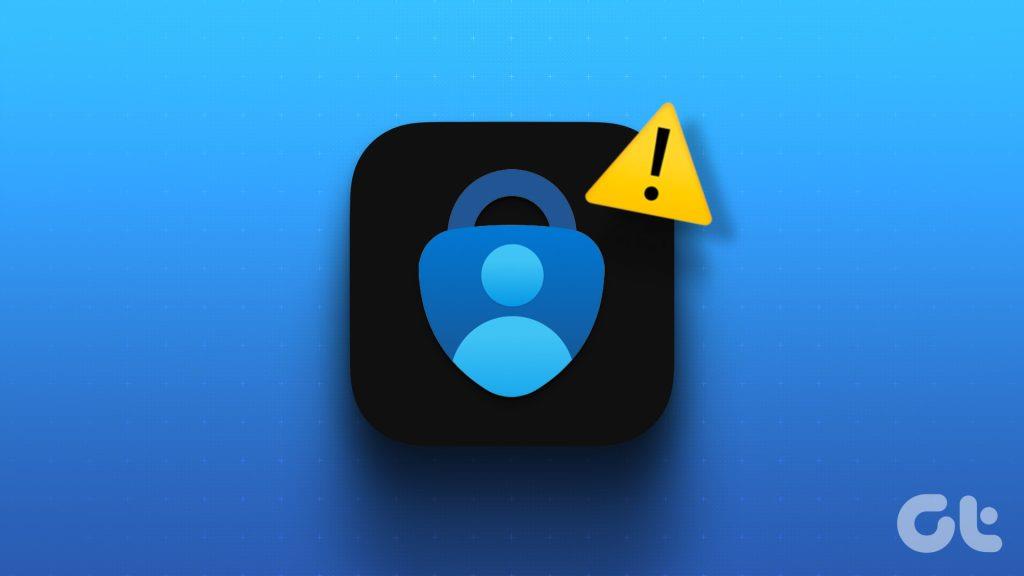
通常,Microsoft Authenticator 出現此類問題是由於設定不當或裝置時鐘不準確造成的。可能還有其他因素在起作用。下面,我們分享了解決 Microsoft Authenticator 在 Android 或 iPhone 上無法運作問題的所有可能的解決方案。
如果 Microsoft Authenticator 的某個應用程式進程在執行時遇到問題,它可能會在你的手機上出現異常。因此,您需要完全關閉該應用程式並重新啟動它。
若要在 Android 上強制關閉 Microsoft Authenticator,請長按其應用程式圖標,然後點擊出現的選單中的「i」圖標。點選右下角的強制停止選項。

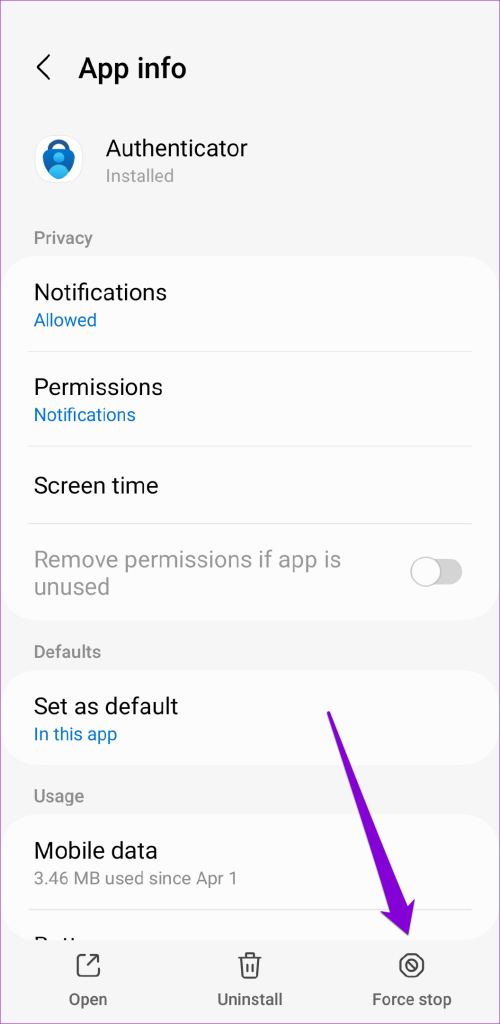
如果您有 iPhone,請從螢幕底部向上滑動以存取應用程式切換器。找到 Microsoft Authenticator 卡並向上滑動以關閉應用程式。

重新打開手機上的應用程式並檢查它是否正常工作。
2. 啟用Microsoft Authenticator的通知權限
與其他應用程式一樣,Microsoft Authenticator 應用程式需要權限才能在 Android或 iPhone 上顯示通知。如果您之前拒絕了此權限,Microsoft Authenticator 將不會在您的手機上顯示任何登入批准請求。
安卓
步驟 1:長按 Microsoft Authenticator 應用程式圖標,然後從彈出的選單中點擊「i」資訊圖示。

第 2 步:點擊「通知」並啟用以下選單中「允許通知」旁的切換開關。
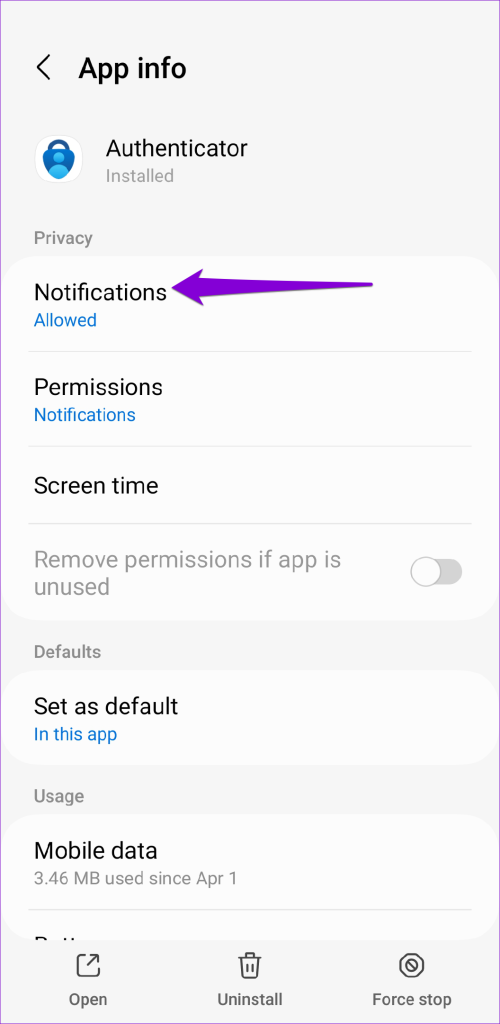
iPhone
第 1 步:開啟 iPhone 上的「設定」應用程式。
第 2 步:向下捲動以點擊「身份驗證器」。
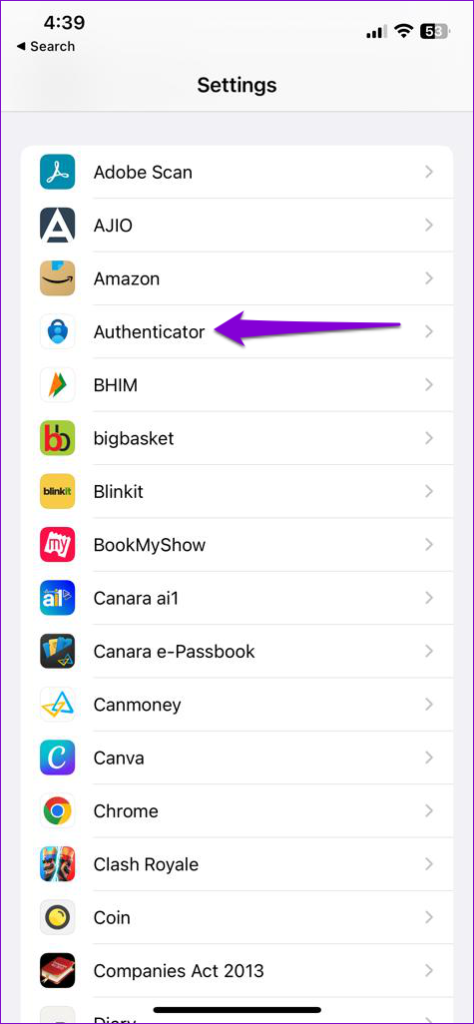
步驟 3:點選「通知」並啟用「允許通知」旁邊的開關。
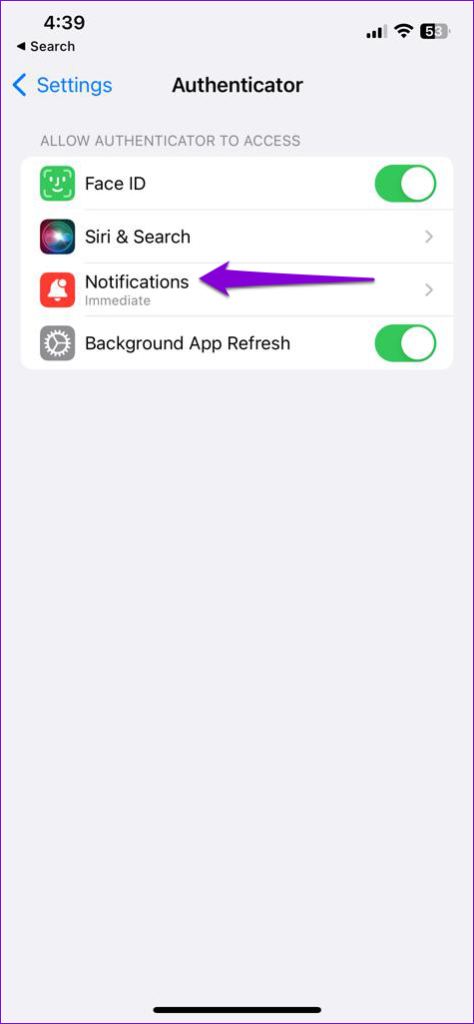
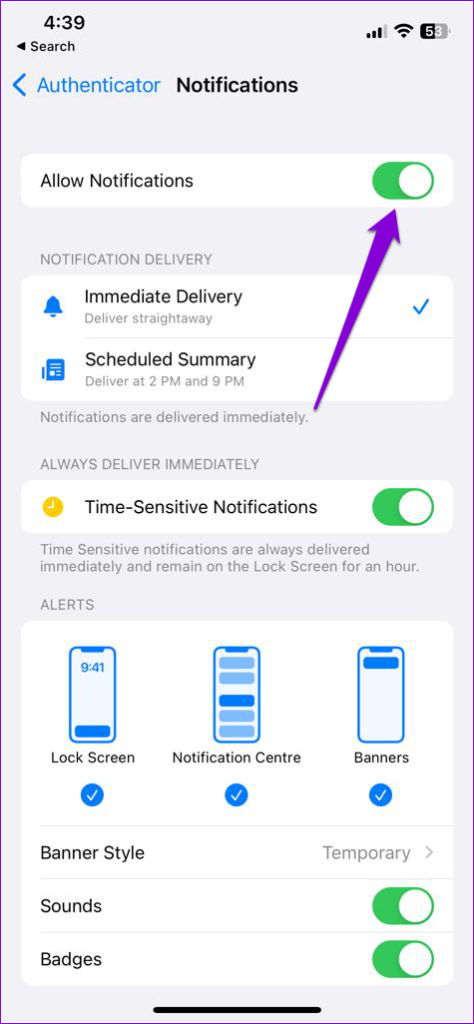
3. 啟用自動日期和時間
Microsoft Authenticator 依靠裝置的當前時間和本機儲存的金鑰來產生程式碼。如果您的手機時鐘不同步,Microsoft Authenticator 將無法運作。若要解決此問題,您可以按照以下步驟啟用手機的自動日期和時間功能。
安卓
步驟一:開啟手機上的「設定」應用,進入「常規管理」。
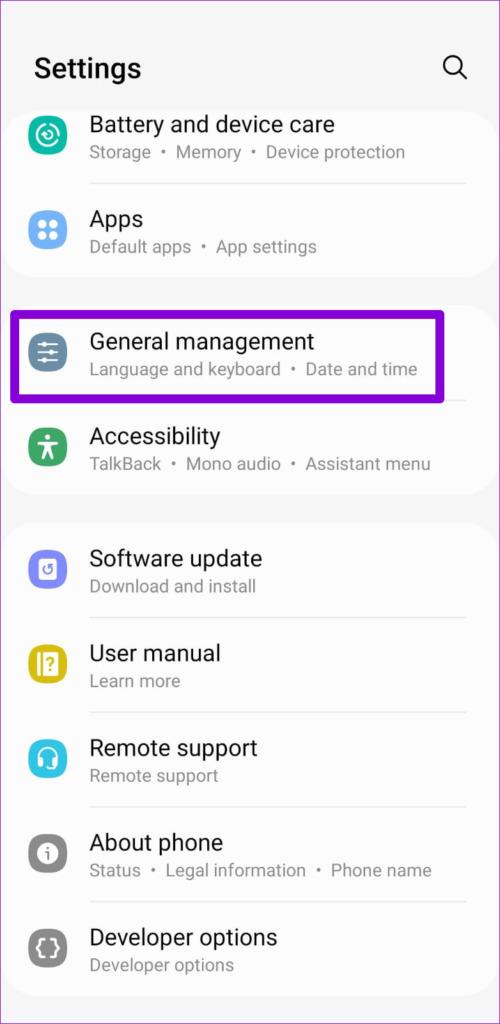
步驟 2:點擊“日期和時間”,然後啟用“自動日期和時間”旁邊的開關。
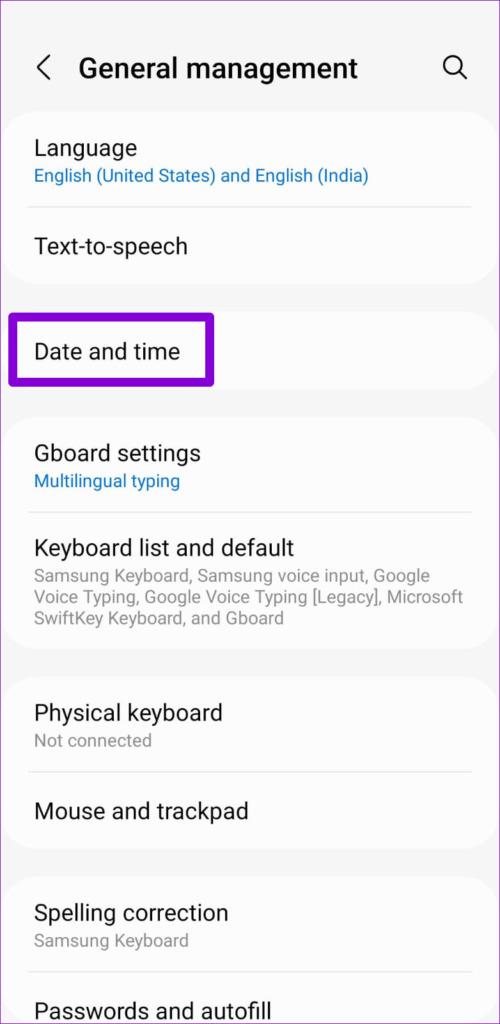
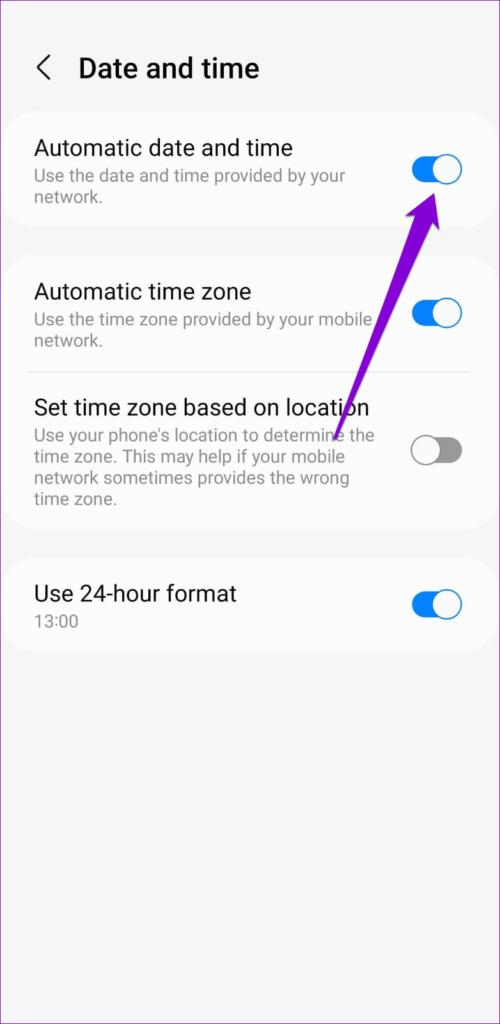
iPhone
步驟 1:啟動 iPhone 上的「設定」應用程式並導航至「常規」。

第 2 步:點選「日期和時間」。
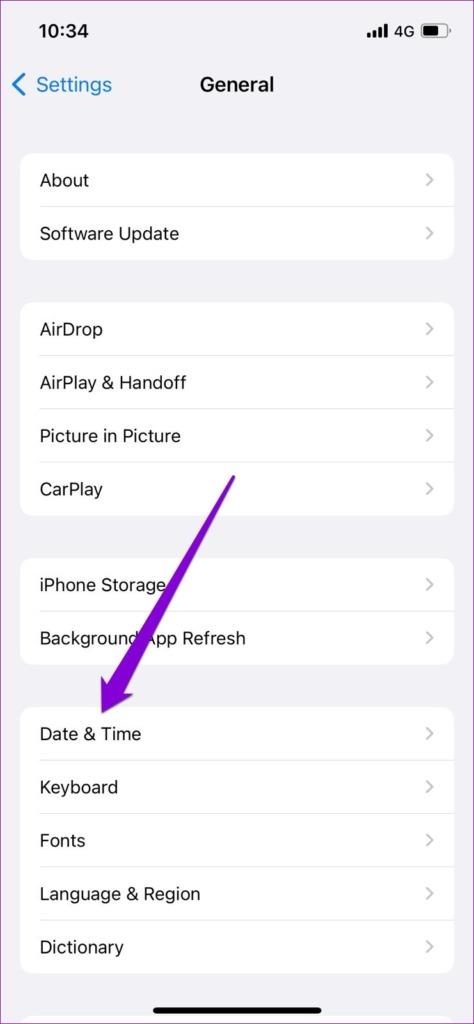
步驟 3:開啟自動設定旁邊的開關。
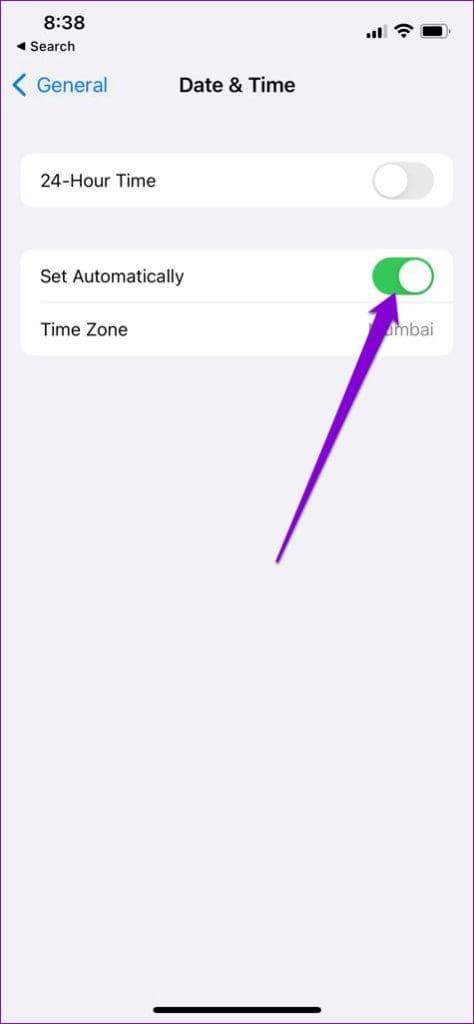
4.關閉應用程式的電池優化(Android)
為 Microsoft Authenticator 啟用電池最佳化可能會阻止應用程式在背景接收必要的更新並正常運作。因此,最好取消應用程式的任何電池限制,以確保最佳效能。
步驟 1:開啟手機上的 Microsoft Authenticator 應用程式。點擊右上角的三點選單圖標,然後選擇「關閉電池優化」。

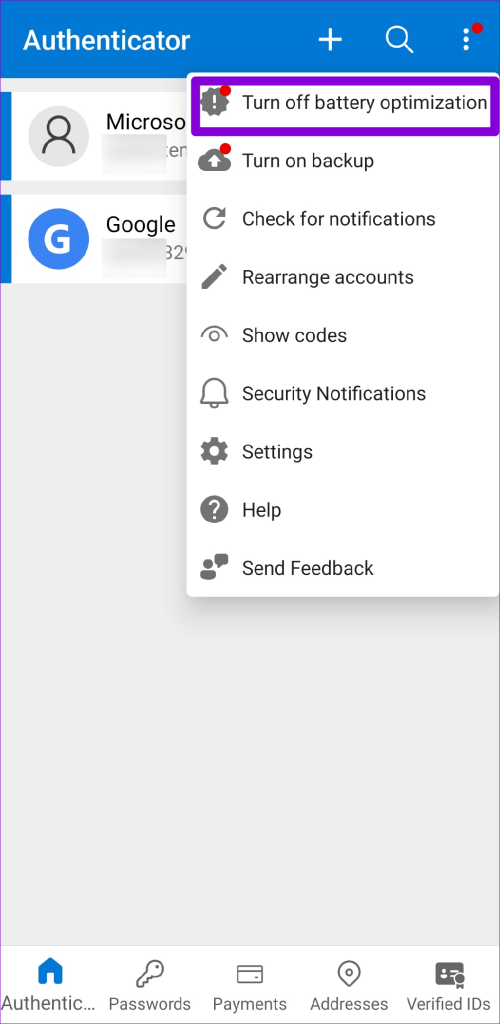
步驟 2:選擇允許確認。
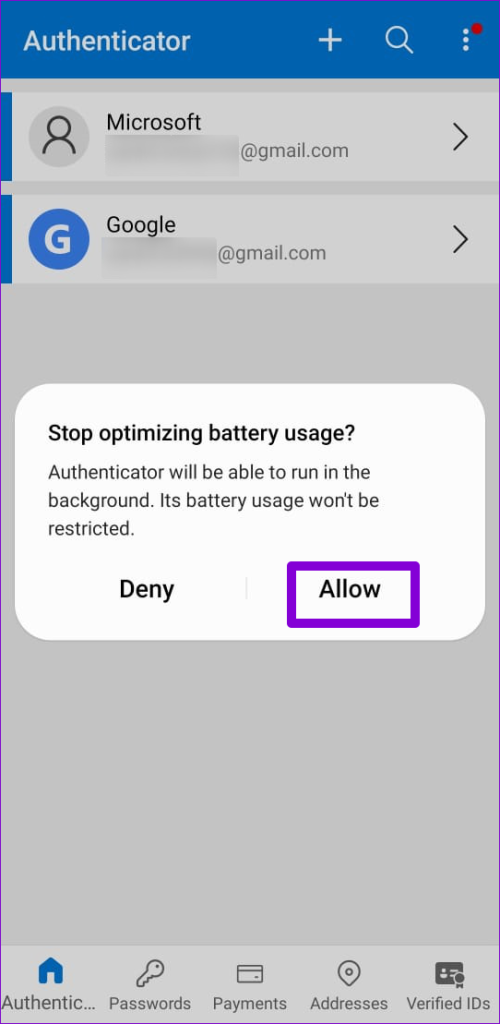
5. 刪除並重新新增您的帳戶
如果 Microsoft Authenticator 未僅顯示特定帳戶的代碼,您可能需要重新驗證您的帳戶才能再次開始接收代碼。您必須從應用程式中刪除您的帳戶並將其添加回來。
步驟 1:開啟手機上的 Microsoft Authenticator 應用程式。
步驟 2:從清單中選擇有問題的帳戶。
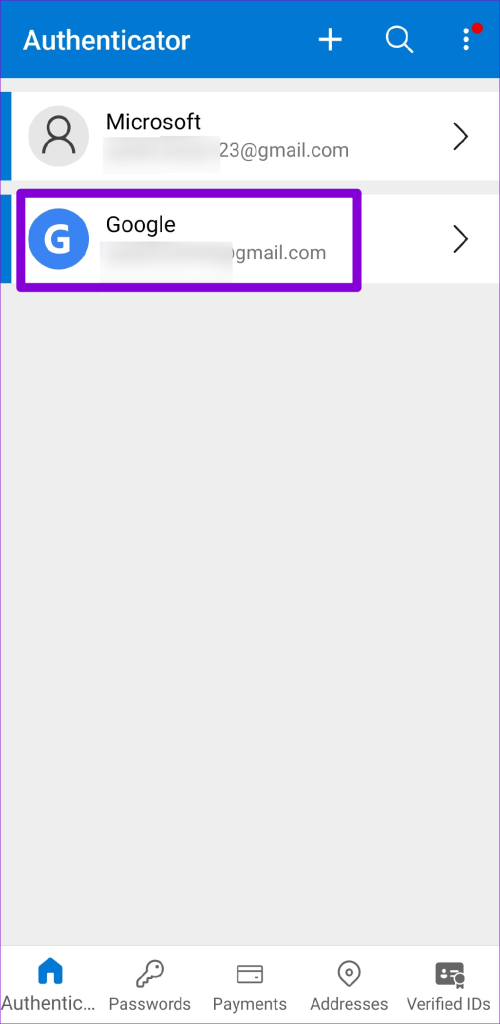
步驟 3:點擊右上角的齒輪圖標,然後選擇刪除帳戶。
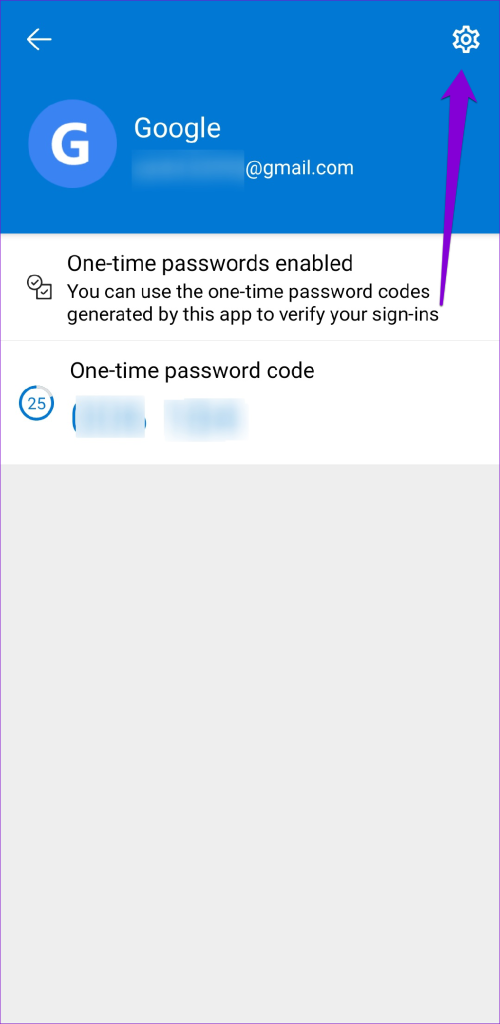
步驟 4:選擇「刪除帳戶」進行確認。
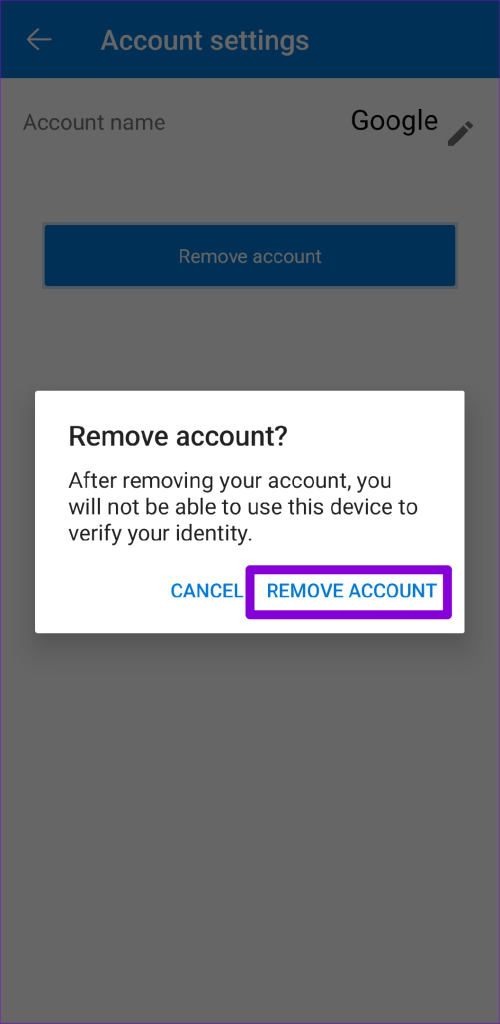
步驟 5:點擊頂部的加號圖標,然後按照螢幕上的提示再次新增您的帳戶。
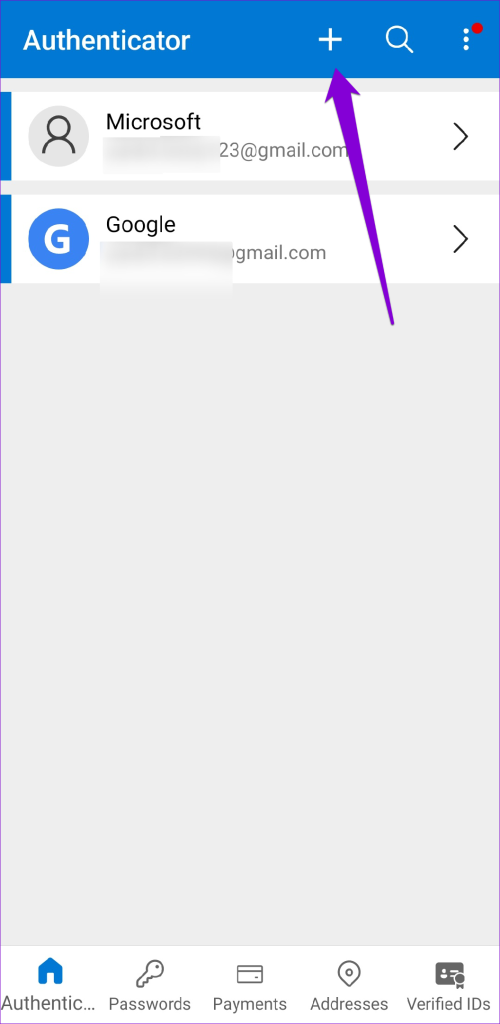
6.清除應用程式快取(Android)
過時或損壞的快取檔案也可能導致 Android 上的 Microsoft Authenticator 故障。您可以嘗試清除現有的應用程式緩存,看看是否恢復正常。由於清除 Microsoft Authenticator 快取不會刪除您的任何帳戶,因此沒有理由不嘗試它。
步驟 1:長按 Microsoft Authenticator 應用程式圖標,然後從彈出的選單中點擊資訊圖標。

步驟 2:轉到儲存空間並點擊清除快取選項。
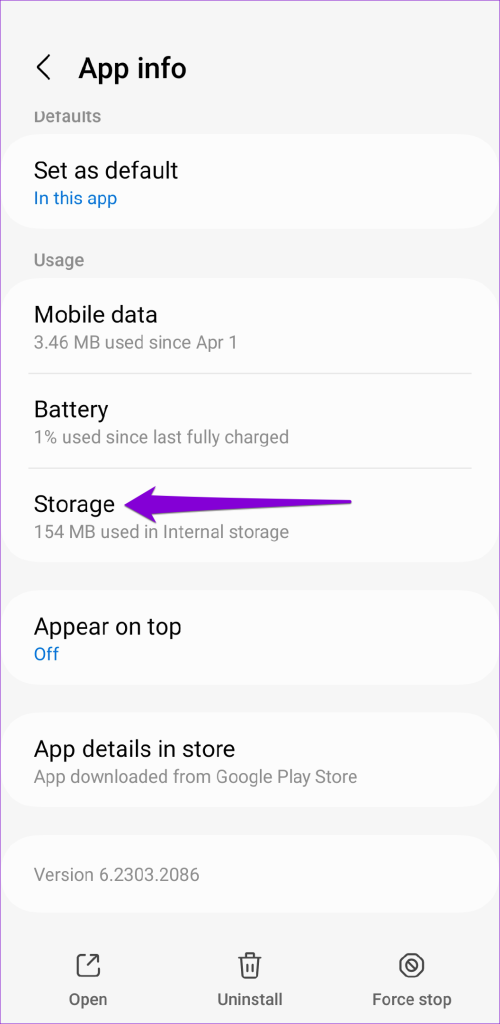
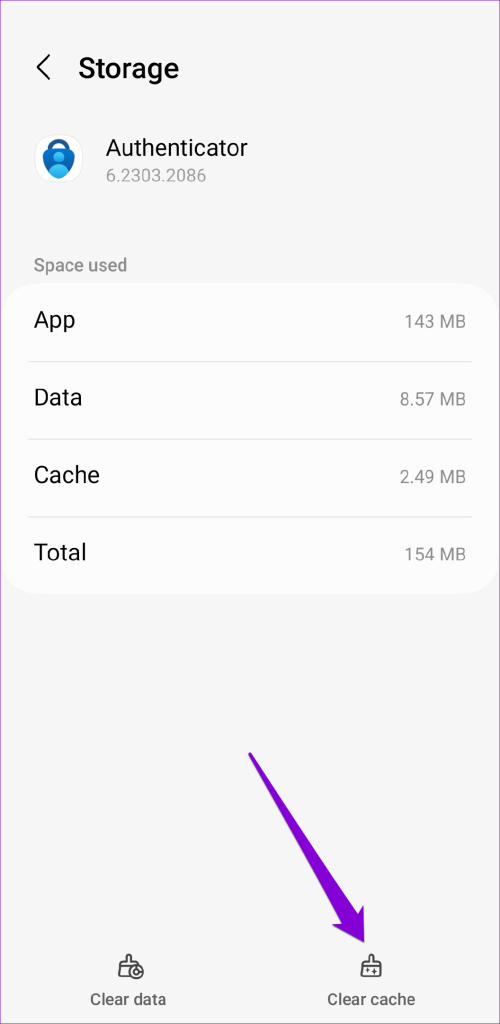
7. 更新應用程式
Microsoft Authenticator 可能無法正常運作,因為您使用的是過時版本的應用程式。如果不起作用,您可以嘗試更新應用程式作為最後的手段。
前往 Play Store 或 App Store 檢查是否有新版本可用。點擊更新按鈕安裝更新,看看是否可以解決您的問題。
不再有身份驗證器問題
Microsoft Authenticator 的問題可能會導致您無法存取自己的帳戶。應用上述修復應該有助於解決任何潛在問題。如果所有修復均不起作用,請考慮為您的 Android 或 iPhone 使用替代的雙重認證應用程式。
Facebook故事制作起来非常有趣。这里是您如何在Android设备和计算机上创建故事的方法。
学习如何通过本教程在Google Chrome和Mozilla Firefox中禁用烦人的自动播放视频。
解决三星 Galaxy Tab A 陷入黑屏且无法开机的问题。
立即阅读如何从亚马逊Fire和Fire HD平板电脑中删除音乐和视频,以释放空间、清理杂物或提升性能。
想要在您的Fire平板上添加或删除电子邮件账户?我们全面的指南将逐步向您展示如何操作,让您在最喜欢的设备上快速轻松地管理电子邮件账户。不要错过这个必读教程!
本教程展示了两种如何在您的安卓设备上永久防止应用在启动时运行的解决方案。
本教程展示了如何使用谷歌信息应用程序从安卓设备转发短信。
如何启用或禁用Android操作系统中的拼写检查功能。
想知道是否可以使用另一设备的充电器为您的手机或平板电脑充电?这篇信息性文章为您提供了一些答案。
当三星发布其新的旗舰平板电脑系列时,有许多令人兴奋的内容。Galaxy Tab S9 和 S9+ 提供了对 Tab S8 系列的预期升级,三星还推出了 Galaxy Tab S9 Ultra。







